Tricentis のTricentis Tosca ユーザー管理 でユーザーを管理する
管理者には、ユーザーアカウントを作成するための複数のオプションが用意されています。このトピックでは、ユーザー作成後にユーザーを管理する方法について説明します。
このトピックには何が含まれていますか?
このトピックは管理者のためのものです。以下のタスクを完了するのに必要なすべての情報が記載されています。
-
ユーザーに関するすべての作業を行う、ユーザー概要を開きます。
-
ユーザークレデンシャルを変更します。
-
一時的または恒久的にユーザーを削除します。
-
管理者権限をユーザーにアサインします。
ユーザー概要を開く
ユーザー概要には、すべての
ユーザー概要を開くには、
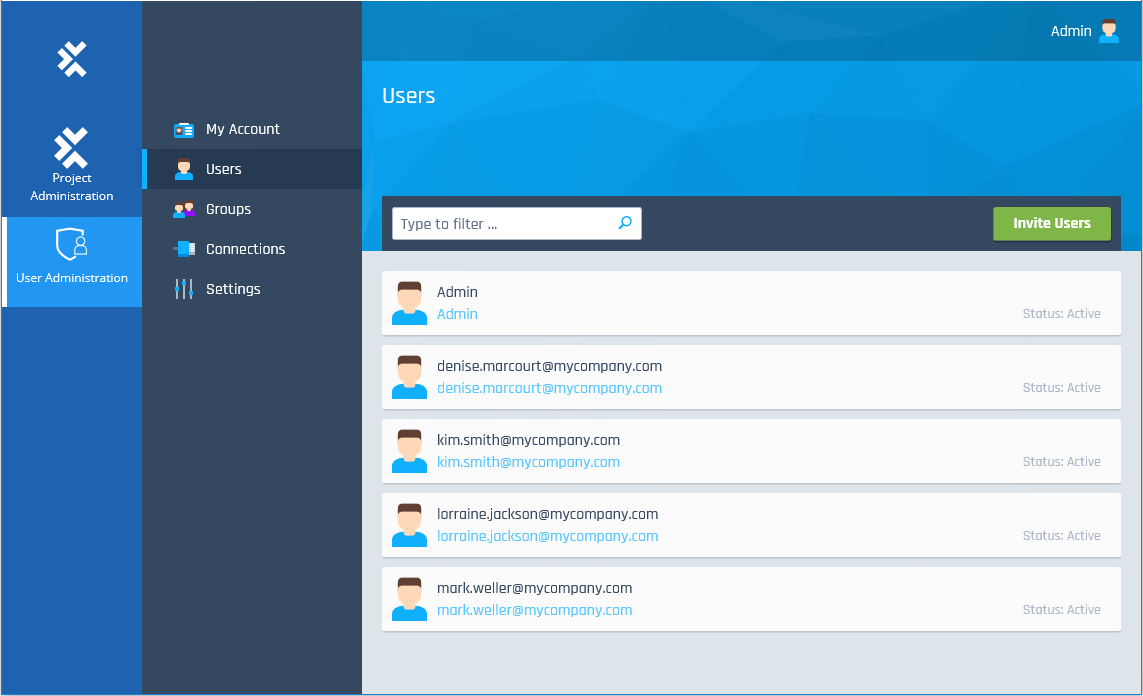
ユーザー概要
ユーザークレデンシャルを変更する
ユーザーのクレデンシャルが変更された場合、
氏名またはパスワードの変更
ユーザーの氏名が変更された場合、またはユーザーがパスワードを忘れた場合、いずれも
注:この操作は、お客様が招待したユーザーまたはユーザー自身で登録したユーザーに対してのみ行うことができます。Active Directory からのユーザーやシングルサインオン (SSO) を使用しているユーザーのクレデンシャルを変更することはできません。
ユーザーの氏名またはパスワードを変更するには、以下の手順に従ってください。
-
ユーザー概要に移動し、クレデンシャルを変更したいユーザーを選択します。
-
ユーザーのアカウントページで、次のいずれかの操作を行います。
-
名前を変更するには、ページ上部の名前フィールドをクリックし、新しい名前を入力します。
-
パスワードを変更するには、「パスワードの変更」をクリックします。続く「パスワードの変更」ダイアログで新しいパスワードを設定します。
-
メールアドレスを変更する
ユーザーのメールアドレスが変更された場合、次の手順はユーザーを作成した当初の方法によって異なります。
この場合、ユーザーを再度招待するか、新しいメールアドレスでユーザー自身で登録してもらう必要があります。厳密に言えば、これは新しいアカウントになるので、以前のアカウントが所属していたグループに追加する必要があります。追加後、以前のユーザーアカウントを削除することができます。
電子メールアドレスとグループはお客様自身の環境で管理されるため、
SSOを使用する場合は、ご自分の環境でメールアドレスを管理します。ユーザーが新しいメールアドレスでサインインすると、ユーザー概要に2回表示されます:1 回は以前のメールアドレスで、もう1回は新しいメールアドレスで表示されます。
厳密に言えば、新しいメールアドレスのアカウントは新しいアカウントになるなので、以前のアカウントが所属していたグループに追加する必要があります。その後、古いユーザーアカウントを削除できます。
ユーザーを削除する
次のいずれかの方法で、
-
たとえば、一時的に、ユーザーが別のテストプロジェクトに割り当てられているが、後で戻ってくる可能性がある場合です。一時的に無効化したユーザは、いつでも復活させることができます。
-
例えば、永久的にユーザーが、会社を退職した場合などです。この場合、ユーザーのアカウントを削除します。注:永久削除は取り消すことはできません。
Active Directoryユーザーについては、
ユーザーを無効化または削除する
ユーザーを無効化または削除するには、以下の手順に従ってください。
-
ユーザー概要に移動し、該当するユーザーを選択します。
-
ユーザーのアカウントページで、以下のいずれかのアクションを実行します:
-
ユーザーを一時的に削除するには、「無効化」をクリックします。
-
ユーザーを完全に削除するには、「削除」をクリックします。その後、確認ダイアログで再度「削除」をクリックします。
ユーザーグループを Tosca Commander と同期させている場合、ユーザーを削除しても Tosca Commander からは削除されません。ただし、ユーザーは無効化され、プロジェクトにアクセスできなくなります。
-
ユーザーの再有効化を行う
一時的に削除した非有効化されたユーザーはいつでも再有効化できます。この操作を行うには、ユーザーのアカウントページに移動し、「有効化」をクリックします。
ユーザーに管理者権限を割り当てる
デフォルトでは、
ユーザーに管理者権限を与えるには、ユーザーを管理者グループに追加する必要があります。管理者グループからユーザーを削除することで、そのユーザーから管理者権限を剥奪することもできます。グループからユーザーを追加または削除する方法については、こちらをクリックしてください。
次の手順について
ユーザーが揃い、すべてが整っている状態になりました。
認証に
認証に